大学4年转眼就过去了,在校园里的安逸时光总是那么短暂。同学们在大四的时间都在校外进行实习后,马上就要各奔东西了,有很多同学在经历实践后会发觉,在工作岗位中有很多需要自我提高的地方,今天就用10分钟时间教会大家PS的速成小技巧以及培养PS绘画技巧。
首先是PS下载,在网上充斥着各种各样的PS下载包,小编曾亲身经历下载了一下午10个包,8个毒还有2个要收费。今天在这里先给大家上一个Photoshop CS6的下载链接,一定要记得保存吖。如果大家有精力研究怎么下载最新版本的话,小编可以告诉大家,在下载的时候一定要注意后面是rar(压缩包)、zip(压缩包)等后缀的压缩包,大小约在300M左右的会是正常的软件安装包,其他的.exe(程序)、.html(页面)等后缀30-50kb(总之文件不到100M的)大小的下载文件基本都是病毒。
百度网盘Photoshop CS6 下载地址:
链接:https://pan.baidu.com/s/1GLPpOpKivvtBJ69FDSF7yA
提取码:tsg6
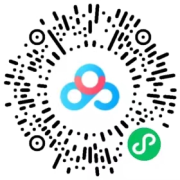
菜单栏的简介

第一步肯定是需要通过菜单栏进行文件生成,当前CS6的版本比较低,得需要点击“文件”→“新建”→“预设”(这里是默认调整纸张大小)→“宽度和高度”→“分辨率”(除非需要进行网页设计一般均是200-300)→“颜色模式”(通用RGB和8位)
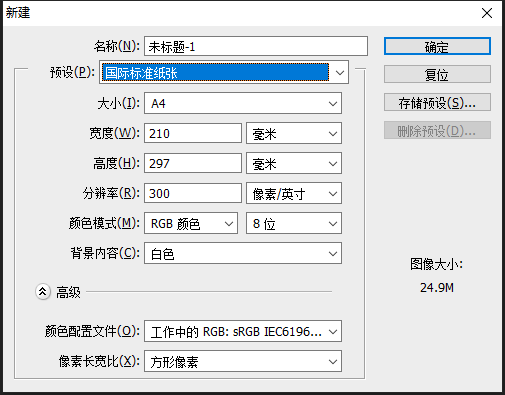
(小技巧提示:请勿根据实际尺寸创建1:1的较大文件,你的电脑不行,素材放大后也会有虚影,要根据实际尺寸等比缩小,当分辨率为300时,一般20倍以内的尺寸都可以正常显示,可以参考右侧图像大小中的文件大小来进行创建,如非必要请勿创建超过500M的文件,300M以上图层过多电脑运行就会很吃力。切记!切记!切记!)
工具栏的简介
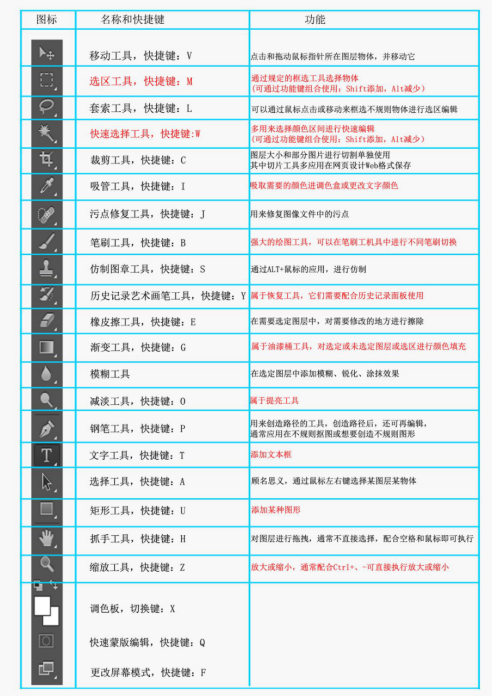
第二步常用快捷键的学习,工具栏中的热键应用的比较多的:V(移动工具)、M(选取工具)、W(快速选择工具中的魔棒工具)、I(吸管工具)、B(笔刷工具)、E(橡皮擦工具)、T(文字工具)、空格(抓手工具)。
其他热键命令(部分命令在window系统或office软件中通用的命令):Ctrl+Z(撤回上一步)、Ctrl+X(剪切)、Ctrl+C(复制)、Ctrl+V(粘贴)、Ctrl+T(自由变换命令)、Ctrl+S(保存)、Ctrl+E(向下合并图层)、Ctrl+A(全选)、Ctrl+D(取消选择)、Ctrl+“=”(放大)、Ctrl+“-”(缩小)、Ctrl+R(标尺工具)、Tab和F(隐藏工具栏)、Ctrl+M(调整曲线)等等。以上为常用命令,有很多很多的命令小编也不怎么用,就在下面的图里展示了,就不一一介绍了。
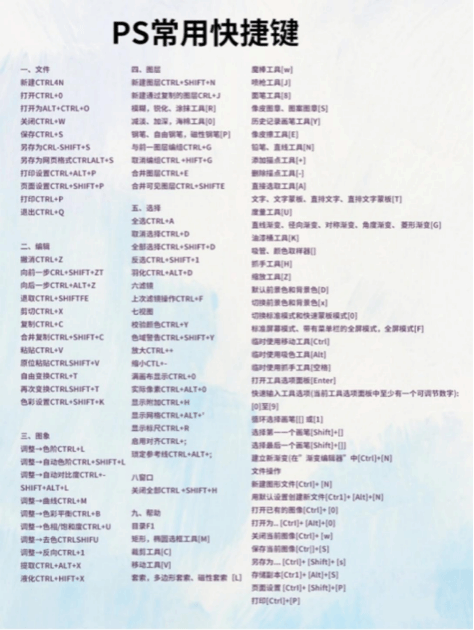
第三步PS是一个可以通过多图层覆盖和合并来完成设计的软件,可以通过下图来看到,左边是视图,通过笔刷工具绘画完成的设计。右边是多个图层,要注意:图层是从上到下覆盖式的。
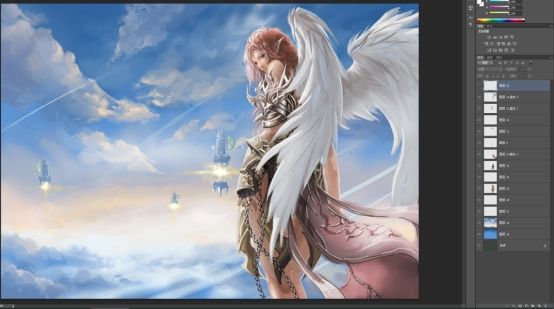
下面是简单的展示环节,从无到有。这是应用笔刷工具通过手绘板完成的入门级CG绘画。有一些绘画功底的小伙伴可以尝试一下。
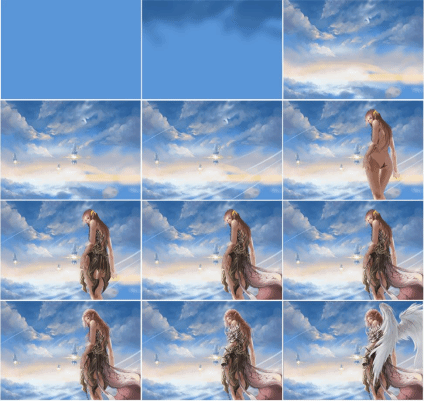
第四步PS的设计,举例1寸照片。
1、新建文件2.5cm*3.5cm,分辨率300
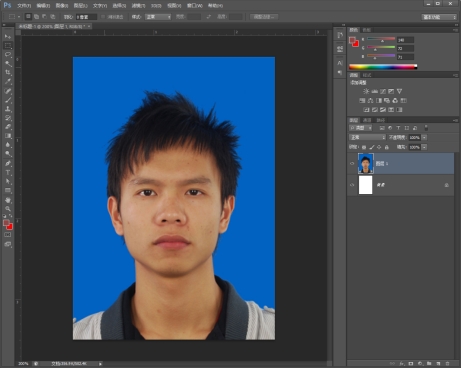
2、菜单栏第三项:图像→调整→替换颜色
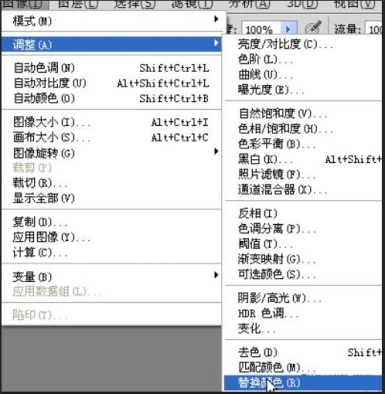
3、菜单中,上面的颜色选择背景蓝色,颜色容差变更为100,下面的结果选择想要更改的颜色。
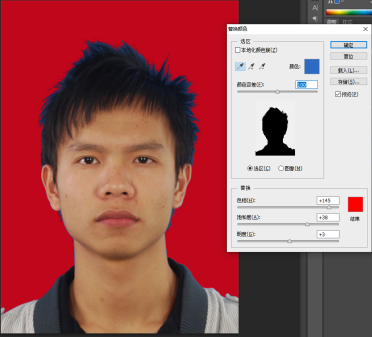
4、菜单栏:图像→自动色调→自动对比度→自动颜色,(因为是网上选择的图片,并不是很清晰所以在这里本来应先进行曲线调节,使画面更亮)三个分别选择,使画面更清晰。
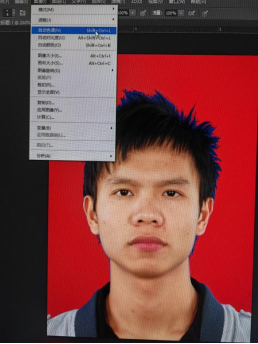
5、菜单栏第三项:图像→调整→替换颜色,第二次替换颜色,菜单栏中上颜色框选择头发有色差的部分,下颜色框选择与头发相近的颜色。
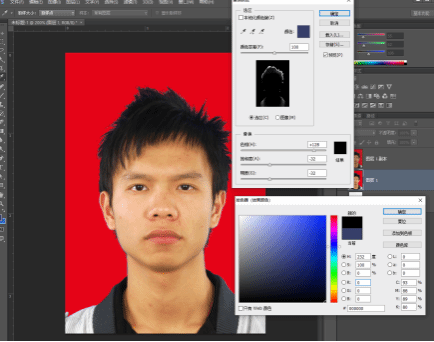
6、成品图:保存JPG或者PNG格式。
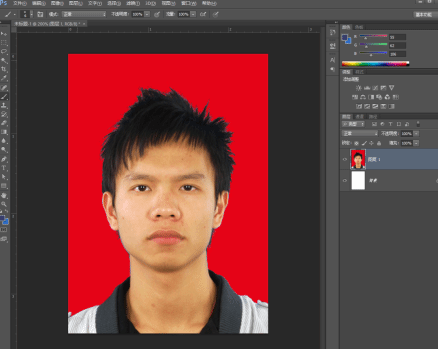
PS笔刷工具的应用,需要通过手绘板来练习,有功底的小伙伴一定要多加练习,在北、上、广、深相关游戏或者CG设计行业对这类岗位的需求量非常的大,而且薪资待遇比较优厚,为了更好的明天希望小伙伴们多加努力。
本期PS速成小课堂就到此为止了,如果感兴趣的同学欢迎继续关注图书馆信息服务平台,未来会有更多软件应用小技巧呦。
